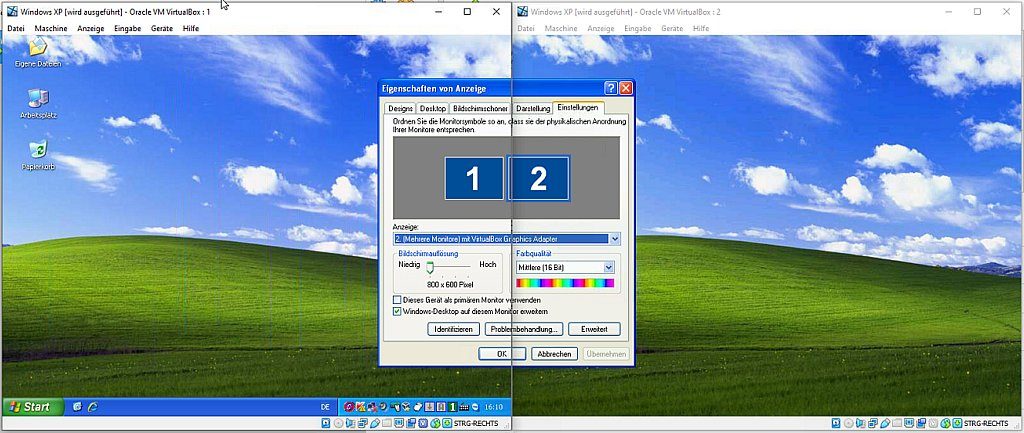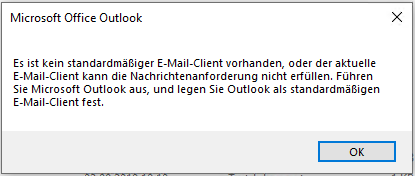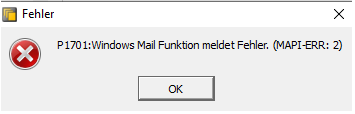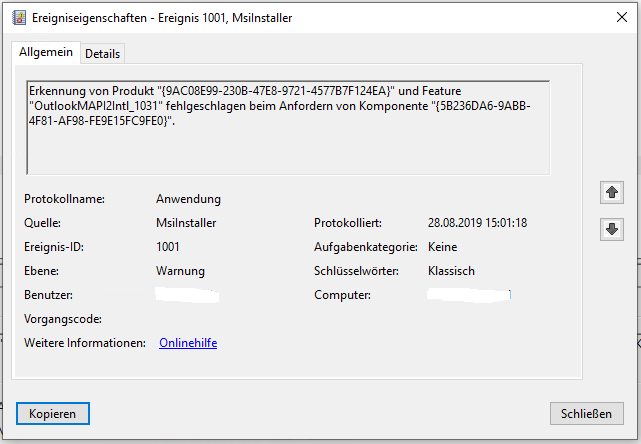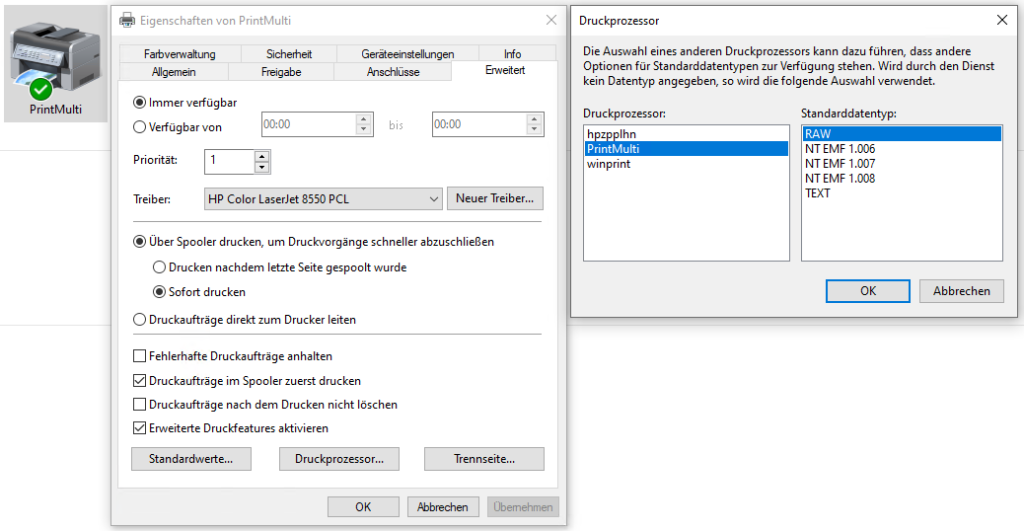Sowohl mit Bordmittel und ein wenig Kenntnis oder mittels Dritt-Anbieter-Anwendungen lässt sich realisieren, das ein Benutzer automatisch angemeldet wird um eine Aufgabe auszuführen.
Wozu das Ganze: So manche Anwendung, die mittels Aufgabe (Task) gestartet wird, benötigt einen vollständigen Desktop als auch einen angemeldeten Benutzer. Sofern eine solche Anwendung nicht im laufenden Tagesbetrieb gestartet werden kann oder darf, bietet es sich an den betreffenden Computer nachts automatisch via UEFI/BIOS-Timer oder Wake-on-LAN (WoL) starten zu lassen. Der für die Aufgabe zu verwendeten Benutzer wird automatisch angemeldet, ggf. der Computer gesperrt, die Aufgabe ausgeführt und anschließend der Computer wieder heruntergefahren. Das automatische Anmelden sollte idealerweise wieder deaktiviert werden.
Soweit eine grobe Skizzierung des Ablaufs. Praktisch sieht das dann so aus:
- Der Computer wird automatisch zum Zeitpunkt X gestartet.
- Eine Aufgabe (die keinen Desktop etc. benötigt) aktiviert die automatische Anmeldung und startet den Computer neu (damit die automatische Anmeldung greifen kann).
- Die eigentliche auszuführende Aufgabe bei nun automatisch angemeldetem Benutzer läuft nun.
- An- bzw. abschließend wird die automatische Anmeldung wieder deaktiviert und der Computer fährt herunter.
So gibt es dann praktisch zwei Aufgaben:
Nummer 1: AutoLogon aktivieren und neu starten
Inhalt der „AutoLogonOn.reg“:
Windows Registry Editor Version 5.00 [HKEY_LOCAL_MACHINE\SOFTWARE\Microsoft\Windows NT\CurrentVersion\Winlogon] "AutoAdminLogon"="1" "DefaultDomainName"="<Domäne>" "DefaultUserName"="<Benutzername>" "DefaultPassword"="<Kennwort>"
Diese Datei sollte vor unberechtigten Zugriff geschützt werden, da das Kennwort im Klartext lesbar ist!
Skript für die Aufgabe:
@echo off rem AutoLogon aktivieren reg import AutoLogonOn.reg rem Pause, da der Computer gerade erst gestartet wurde timeout /t 360 rem Den Computer neu starten shutdown -r -f -t 0
Nummer 2: Aufgabe ausführen und AutoLogon deaktivieren
Inhalt der „AutoLogonOff.reg“:
Windows Registry Editor Version 5.00 [HKEY_LOCAL_MACHINE\SOFTWARE\Microsoft\Windows NT\CurrentVersion\Winlogon] "AutoAdminLogon"="0" "DefaultDomainName"="" "DefaultUserName"="" "DefaultPassword"=""
Skript für die Aufgabe:
@echo off rem Den Computer sperren C:\Windows\System32\rundll32.exe user32.dll, LockWorkStation rem Auszufuehrende Anwendungen/Befehle ... rem Pause, bevor der Computer heruntergefahren wird timeout /t 360 rem AutoLogon deaktivieren reg import AutoLogonOff.reg rem Herunterfahren shutdown -s -f -t 0
Zu Beachten gilt bei der zweiten Aufgabe, das zum einen das Timing zur ersten Aufgaben stimmt und das diese nicht mit der Option „Unabhängig von der Benutzeranmeldung ausführen“ sondern mit „Nur Ausführen, wenn der Benutzer angemeldet ist“ konfiguriert wurde!
Für beide Aufgaben ist relevant, das sie mit erhöhten Rechten („Mit höchsten Berechtigungen ausführen“) gestartet werden, andernfalls klappt es nicht mit dem Importieren der Registry-Einstellungen.
Statt der „timeout“-Befehle kann beim jeweiligen „shutdown“-Befehl der Wert von „-t“ hochgesetzt werden.
Tipp: Die Ausführung der zweiten Aufgabe etwas verzögern, da der Computer kurz zuvor neu gestartet wurde und so evtl. noch nicht direkt alle notwendigen Dienste sowei weiteres im Hintergrund gestartet wurden.
Alternativ gibt es für das Thema „Automatische Anmeldung“ Drittanbieter-Tools wie z.B. LogonExpert, mit dessen Hilfe automatische Anmeldungen eingestellt werden können, siehe hierzu Help – Logon Scheduler. Die eigentlich auszuführende Anwendung bzw. Aufgabe muss man dennoch in der Windows-Aufgabenplanung eintragen.
Quellen:
superuser – Run interactive task even if user is not logged on Windows
Winhelponline – How to Automatically Login to Windows and Auto-Lock Workstation After Login?